Layer
投稿日:2015年6月6日 | 最終更新日:2020年11月2日
レイヤーの設定。ここでいう宴の「レイヤー」は、UnityのLayerやLayerMaskとは別。グラフィックのグループ設定のようなもので、表示する位置や描画順を決めるものとなる。宴3以降ではオブジェクト描画のためのuGUIのキャンバス設定と同じ意味。キャラクターはひとつのレイヤーに一人しか表示できないため、複数同時に表示するときは、複数のレイヤーが必要になる。
サンプル
リファレンス
| 項目名 | 内容 | 空欄の扱い | 対応バージョン |
|---|---|---|---|
| LayerName | レイヤー名 | 入力必須 | |
| Type | レイヤーのタイプ。用途によって以下のいずれかを記入する Bg:背景表示 Sprite:スプライト表示 Character:キャラクター |
入力必須 | |
| X | レイヤーの中心座標X | 空欄の場合、0 | |
| Y | レイヤーの中心座標Y | 空欄の場合、0 | |
| Order | 描画順。0~1000で記入すること | 入力必須 | |
| LayerMask | Unityで設定してあるLayer名UIの手前など、カメラを変えて表示したいときに使用する | 空欄の場合GraphicMangerと同じ | Ver3 |
| ScaleX,ScaleY | レイヤー全体のスケール値 | 空欄の場合、1 | Ver3 |
| FlipX,FlipY | X反転とY反転。キャラクターを常に左右反転して表示するレイヤーを作る場合などに。 | 空欄の場合、FALSE | Ver3 |
デフォルトレイヤー
各レイヤータイプ(Bg、Sprite、Character)の一番最初に記入してあるものが、各タイプのデフォルトレイヤーになります。
デフォルトレイヤーは、Bgコマンドなど各コマンドでレイヤー指定を省略した場合に割り当てられるレイヤーになります。
各レイヤータイプに設定されたレイヤーが一つもない場合は、自動的に「Bg Default」「Sprite Default」「Character Default」のレイヤー設定が追加されます。
拡張機能
以下は、ゲーム画面が可変だったりする場合に使用します。
宴3以上が必須です。
複雑ですが基本的には使用しなくても問題ありません。
詳細は端末のスクリーン解像度に合わせてアスペクト比を可変にするを参考にしてください。
| 項目名 | 内容 | 空欄の扱い | 対応バージョン |
|---|---|---|---|
| Width,Height | 幅と高さ | 空欄の場合、ゲーム画面サイズと同じ | Ver3 |
| BorderLeft,BorderRight,BorderTop,BorderBottom | ゲーム画面に対してのレイヤーの余白部分の設定。 | 空欄の場合、無効 | Ver3 |
| Align | オブジェクトのレイヤー内の配置パターン。右詰め、左詰めなどを行う。下記から選択TopLeft,TopCenter,TopRight,LeftCenter,RightCenter,BottomLeft,BottomCenter,BottomRight | 空欄の場合、中央に表示 | Ver3 |
Z値
Z値は、基本的にOrderに応じて自動的に増減する。3Dオブジェクトなどを使う場合は描画順よりもZ値で前後関係が決まるが、ほかの2Dオブジェクトとの描画順の整合性をとるためにはZ値とOrderを関連づける必要があるため、OrderによってZ値が自動的に変わるようになっている。OrderとZ値の影響度合いを変えるには、GraphicManagerの「Sort Order To Z Unit」を調整すること。
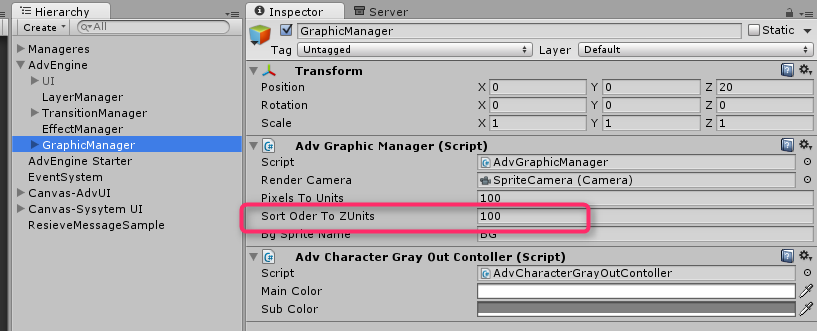
Z=-Order/SortOrderToZUnit;
となっている。
Orderは低いほど奥に表示するので、マイナス値をかけている。デフォルトの100であれば、Order値100ごとにZ値が-1される。1にすれば、Order値1ごとにZ値が-1される。
